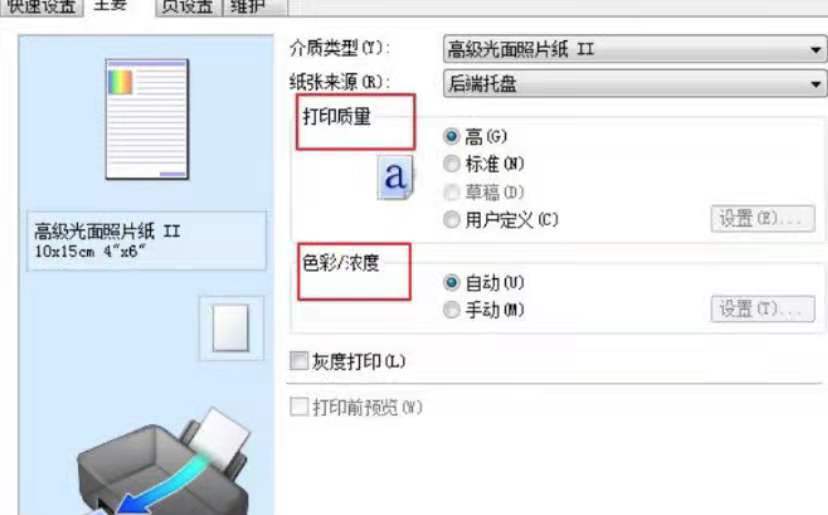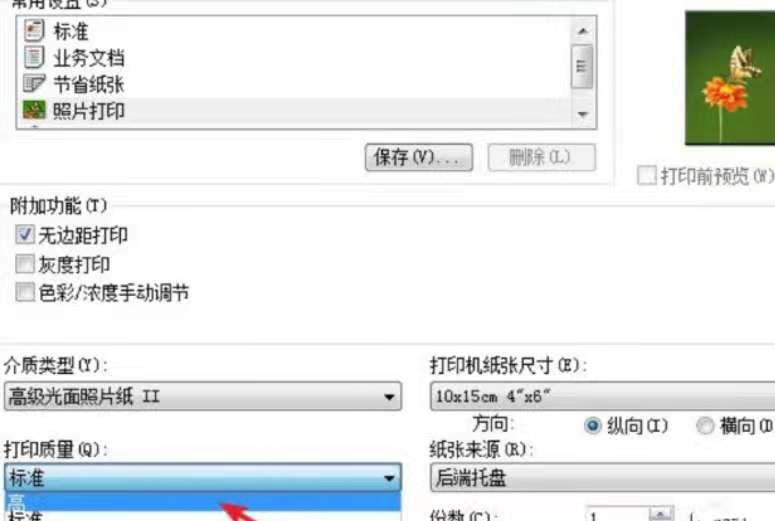当前位置:
知百科 >
科技数码 >
科技生活 > 如何清晰打印图片文字
如何清晰打印图片文字
1、打开控制面板中的“设备和打印机”进入打印机管理界面面。2、鼠标右击打印机,在弹出的菜单中选择“打印机选项”。3、纸张的选择,如果想打印出更清晰的图片照片,推荐使用专门的照片纸。点击介质类型,选择照片纸。4、打印质量默认是标准,点击修改成“高”,搞高打印的质量就会更加清晰,当然耗材也会多些。5、进入【主要】选项界面,进入更详细的设置打印质量、色彩深度。6、点击【设置】,对色彩进行更详细的调整。我们就可以打印出清晰的图片文字了哦。
本视频由Lenovo E580、Windows 10、录制
品牌型号:Lenovo E580
系统:Windows 10
图文步骤:
1、打开控制面板中的“设备和打印机”进入打印机管理界面。

2、鼠标右击打印机,在弹出的菜单中选择“打印机选项”。

3、纸张的选择,如果想打印出更清晰的图片照片,推荐使用专门的照片纸。点击介质类型,选择照片纸。
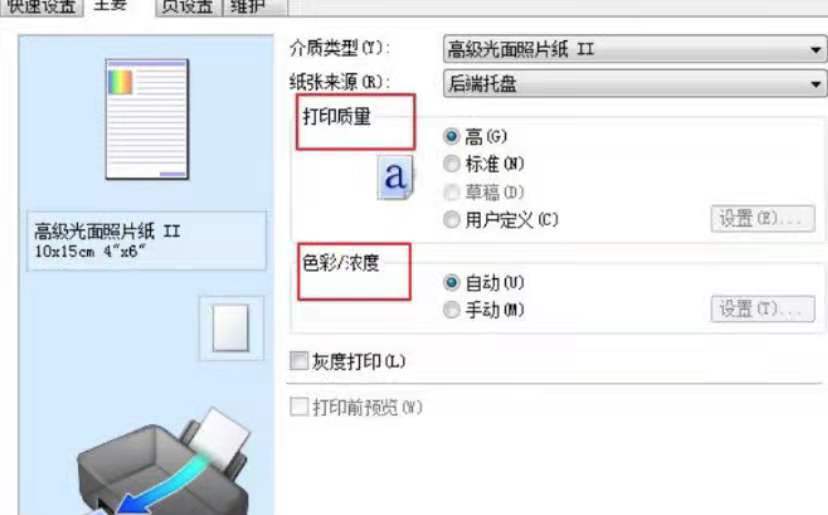
4、打印质量默认是标准,点击修改成“高”,搞高打印的质量就会更加清晰,当然耗材也会多些。

5、进入【主要】选项界面,进入更详细的设置打印质量、色彩深度
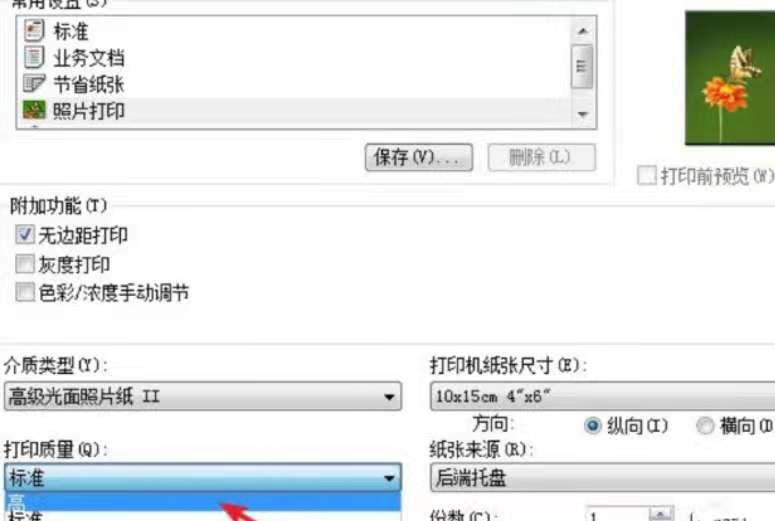
6、点击【设置】,对色彩进行更详细的调整。我们就可以打印出清晰的图片文字了哦。

阅读全文